系统下载推荐
当前位置:主页 > 系统教程 > xp装机版腾讯输入法如何输入希腊字母
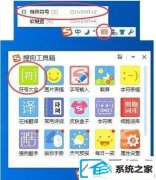
由于你们由于工作的特殊需要,会用到希腊字母。许多xp装机版网友电脑中都安装了腾讯输入法。那么在xp系统怎么用腾讯输入法输入希腊字母呢。别急,接下为爱装机告诉你全面的办法。
腾讯输入法输入希腊字母的办法:
第一步:首先使用快捷键【Ctrl+shift】切换到腾讯输入法。
第二步:接着点击腾讯输入法状态栏上的【键盘】或者【扳手】。如果点击键盘,菜单中选择【特殊符号】;如果点击扳手,选择【符号大全】。其实意思都差不多。
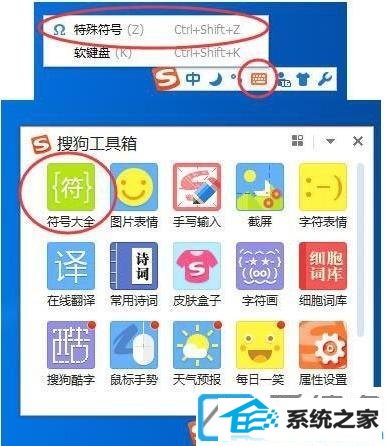
第三步:还有一种更简便的办法,即可使用快捷键【Ctrl+shift+Z】调出特殊符号的界面。
第四步:以下便是特殊符号的窗口,你们点击【希腊/拉丁】,这时就会显示所有的希腊字母,点击想要输入的那个希腊字母直接。
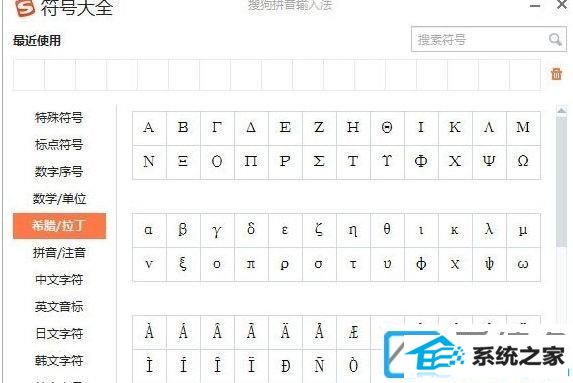
另外我还可以使用软键盘。
第一步:和之前一样,xp装机版使用快捷键切换到腾讯输入法,鼠标右键状态栏的【键盘】。
第二步:接着弹出下图所示窗口,你们点击第一个【窗口键盘】。
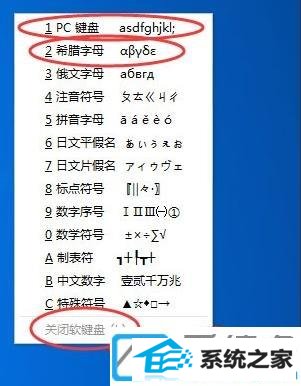
第三步:还是鼠标右键键盘按钮,点击【希腊字母】后,你们输入时就变成希腊字母了。
第四步:当然你们可以即可使用快捷键【Ctrl+shfit+K】切换出软键盘。
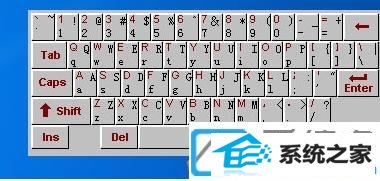
看了本篇相关xp装机版腾讯输入法如何输入希腊字母的详解。是不是很容易呢!如果是其它特殊字母,可参考此思路。
系统下载推荐
系统教程推荐